Či už ste si predobjednali a Galaxy Watch 4 1. deň (vitajte v klube) alebo si ho len vyberiete, keď si vypočujete, ako sa vašim priateľom páčia, a zistíte, že aj po úvodnom nastavení ich existuje niekoľko. dôležité veci urobiť. Na vrchole tohto zoznamu je nájdenie cesty okolo hlasového zadávania textu Samsung.
Spoločnosť Samsung nám zatiaľ neposkytuje vhodný výber - ale keď je vôľa, existuje aj cesta
Áno, zatiaľ nemôžeme prepnúť Bixby na Asistenta Google - neboj, už to príde podobne zatiaľ nie je možné nastaviť predvolený modul hlasu na text. Nádej však nie je stratená. Dokážeme získať diktát spoločnosti Google Klávesnica Gboard's Wear OS, ktorá ponúka vynikajúce rozpoznávanie hlasu a jednoduchšie úpravy, ak sa s vami Google zle stretne.
Naozaj dúfam, že sa spoločnosť Samsung dostane z vysokého koníka a nechá predvolené nastaviť ďalšie možnosti hlasu a textu, ale dovtedy tu bude naše riešenie. Pretože funguje prostredníctvom klávesnice, je oveľa jednoduchšie upravovať príkazy alebo odpovede aj pred odoslaním.
Ako nainštalovať a aktivovať Gboard na Galaxy Watch 4
- Otvorené Obchod Google Play.
- Klepnite na Aplikácie vo vašom telefóne.
-
Klepnite na Gboard.
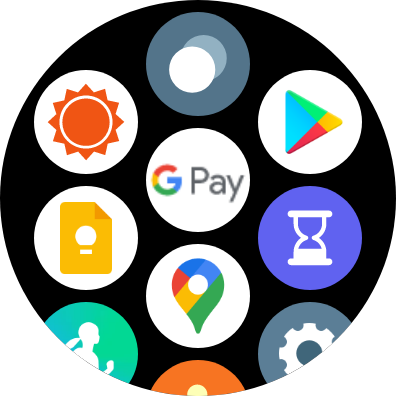
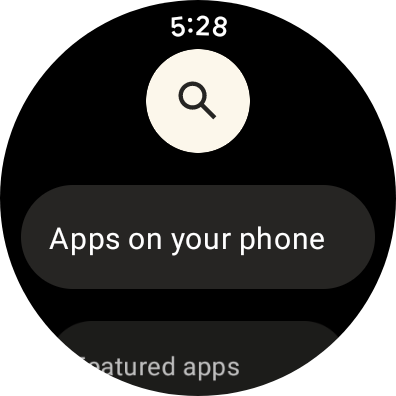
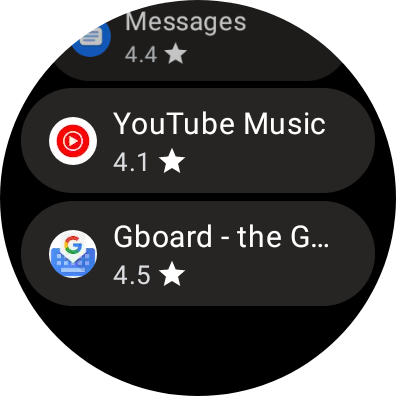 Zdroj: Android Central
Zdroj: Android Central - Klepnite na Inštalácia.
- Kliknite na domovské tlačidlo.
- Potiahnite prstom smerom nadol otvorte Rýchle nastavenia.
-
Klepnite na nastavenie.
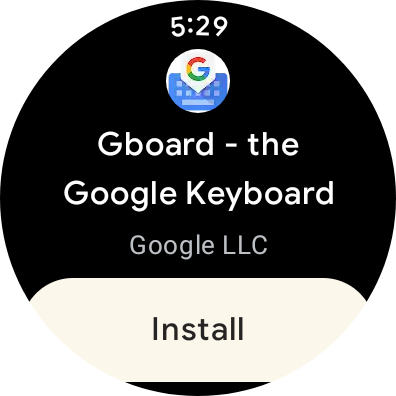
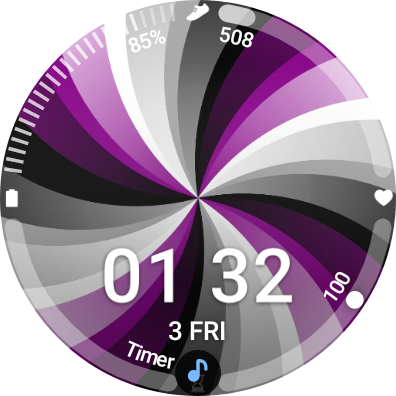
 Zdroj: Android Central
Zdroj: Android Central - Klepnite na Generál.
- Klepnite na Vstup.
-
Klepnite na Zoznam klávesníc a predvolené.
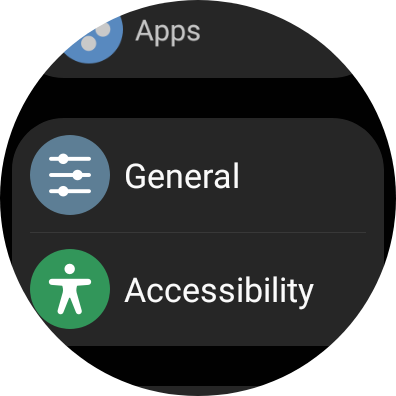
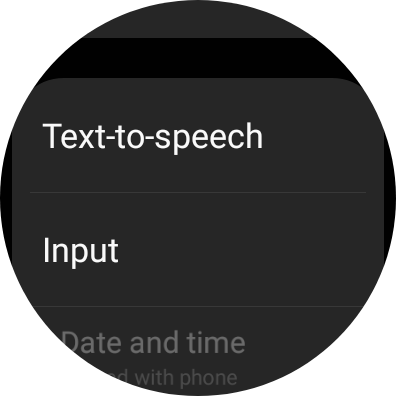
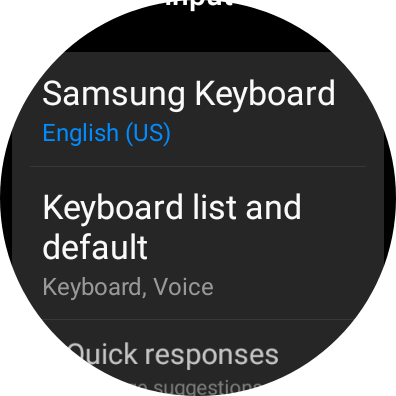 Zdroj: Android Central
Zdroj: Android Central - Klepnite na Predvolená klávesnica.
-
Klepnite na Gboard.
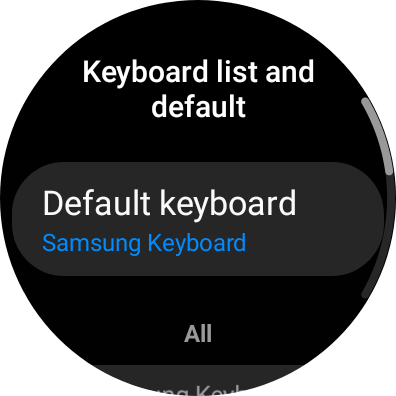
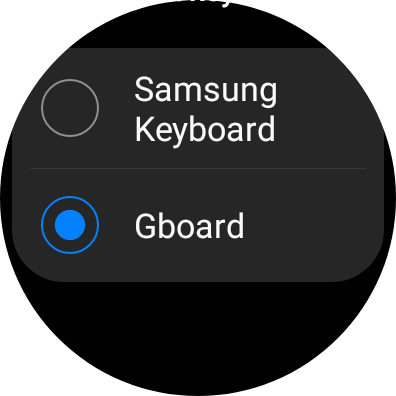 Zdroj: 11. Klepnite na ** Predvolená klávesnica **. 12. Klepnite na ** Gboard **.
Zdroj: 11. Klepnite na ** Predvolená klávesnica **. 12. Klepnite na ** Gboard **.
Ako používať hlasový vstup Gboard na Galaxy Watch 4
Všeobecne platí, že budete chcieť vyskúšať hlasový vstup, súhlasiť s mikrofónom a nechať hodinky niekoľko minút sedieť, kým stiahnu jazykový balíček a inicializujú sa. Ak sa vám ako prípitok na klávesnici zobrazí „Jazykový balíček sa stále sťahuje“, musíte chvíľu počkať.
- Otvorené Google Play (alebo akákoľvek aplikácia s možnosťou vyhľadávania alebo vstupu).
- Klepnite na ikona vyhľadávania.
-
Klepnite na ikona klávesnice.
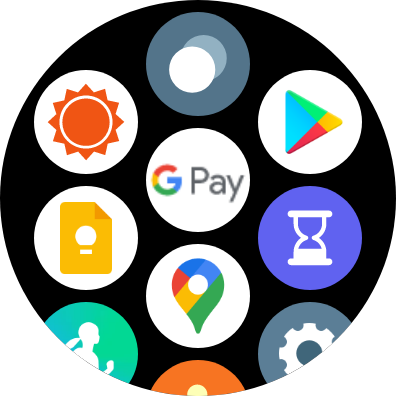
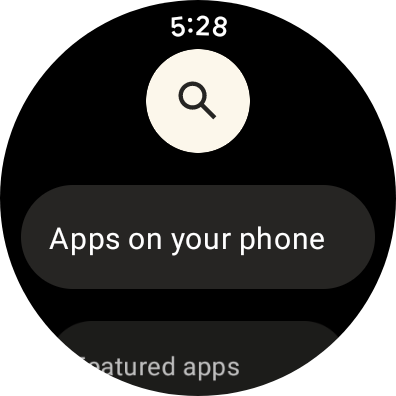
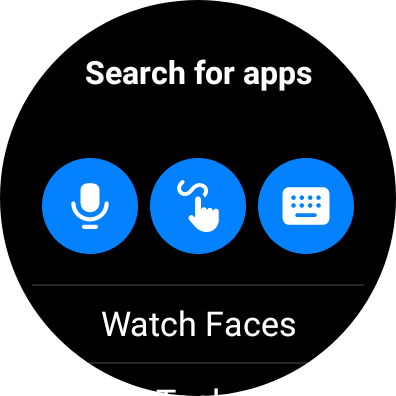 Zdroj: Android Central
Zdroj: Android Central - Klepnite na ikona hlasu.
- Klepnite na Počas používania povoľte. (Budete to musieť urobiť iba pri prvom vyskúšaní.)
- Vyslovte hľadané kľúčové slovo (alebo odpovedzte textovou správou, ak to skúšate z oznámenia).
- Klepnite na ikona klávesnice hore, ak potrebujete zmeniť akékoľvek slová vo fráze, alebo klepnite na ikona odoslania ak to vyzerá správne.
-
Ak ste klepli na ikonu klávesnice, ktorú chcete upraviť, klepnite na ikona vyhľadávania keď skončíte.
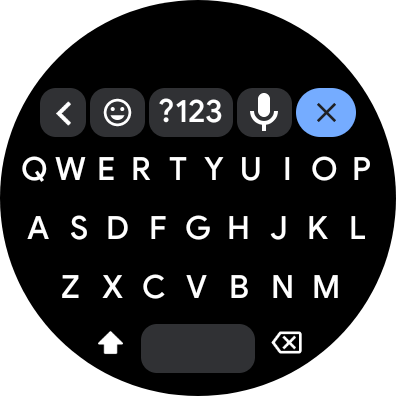
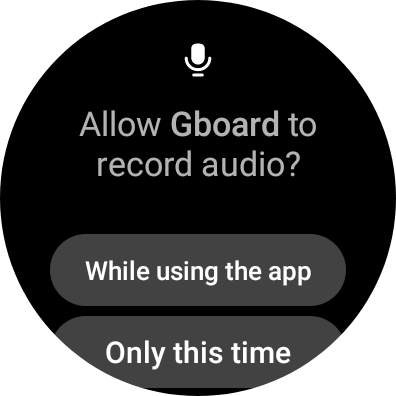
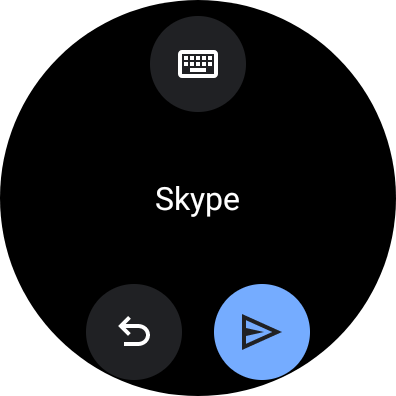 Zdroj: Android Central
Zdroj: Android Central
Teraz môžete pomocou kurzora prechádzať medzi slovami, backspace a skúsiť znova svoj hlasový vstup, alebo namiesto toho použiť potiahnutie prsta cez skutočnú klávesnicu Gboard. Písanie na 1,2-palcovej klávesnici nie je veľký zážitok, pokiaľ nemáte super malé ruky, ale aspoň nemusíme používať vstup T9, ako keby sa rok 2006 na klávesnici Samsung odohrával.
Ak ste predtým zažili veľa neslýchaných slov, okamžite by sa to po tomto jednoduchom prepnutí zlepšilo. Dúfam, že Asistent Google a správne predvolené možnosti hlasového vstupu budú čoskoro k dispozícii, ale aspoň nemusíme čakať aby sa Samsung znova naučil naše hlasy skôr, ako budeme môcť poskytnúť správne hlasové reakcie, než „more Hugh at the poo [l]“.
Ak máte problémy aj s Gboard, môžete skontrolovať, či nie sú zablokované vaše mikrofóny. Je ich veľa skvelé remienky Galaxy Watch 4 vonku, a ak máte príliš tesné, mohlo by to potenciálne zablokovať vaše mikrofóny alebo ich namáhať tlakom škrupiny hodiniek.
Ara Wagoner
Ara Wagoner je spisovateľ v systéme Android Central. Tematizuje telefóny a palicou pichá YouTube Music. Keď nepíše o puzdrách, Chromebookoch alebo prispôsobení, túla sa svetom Walta Disneyho. Ak ju uvidíte bez slúchadiel, UTEČTE. Môžete ju sledovať na Twitteri na @arawagco.
